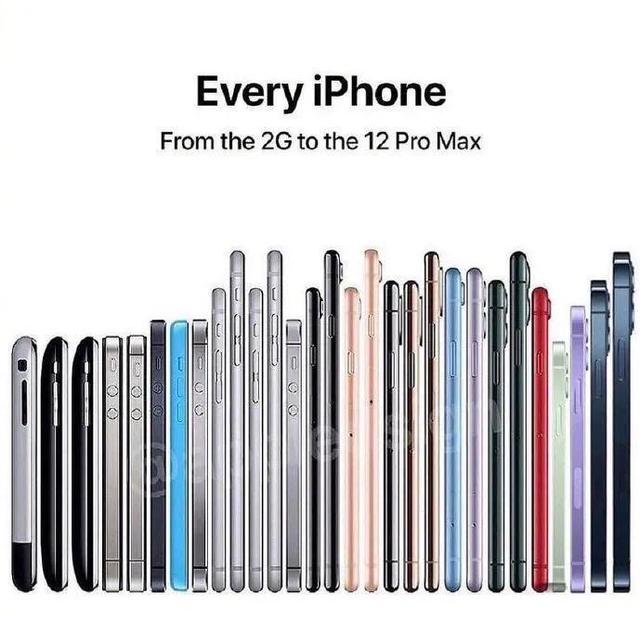怎么做精美课件ppt详细步骤(课件制作10个PPT基础技巧)
在PPT制作的过程中,其实有很多基础技巧可以帮助我们大大提高PPT的制作效率,但是很多小伙伴却往往最容易忽略这些基础技巧。
今天小编就跟大家分享一些PPT基础操作,一起来看看吧。
01
更换柱形图表样式
使用象形图标来填充图表,复制粘贴图表立马变得生动新颖。
操作方法:选中小人图标——Ctrl C复制——选中蓝色柱形图——Ctrl V粘贴——填充调成为层叠。

02
批量添加LOGO
只需要用PPT母版就可以批量添加logo哦!
操作方法:
- PPT里选择视图——母版视图——幻灯片母版;
- 将logo粘贴到母版里,并调整位置和大小;
- 关闭母版视图,这样就全部添加好了。

03
一秒线条变箭头
线条想要换成剪头,直接设置形状格式即可。
操作方法:选中线条——设置形状格式——开始剪头类型或结尾剪头类型,随便选。

04
批量添加页码
想要给PPT添加页码,逐页添加可不是聪明的做法,你可以选择批量添加。
操作方法:
- PPT里选择【插入】选项卡,选择页眉和页脚
- 勾选【幻灯片编号】,点击【全部应用】就OK了。

05
PPT更换皮肤
在常规设置里可以更换皮肤颜色
操作方法:文件——选项——常规——Office主题

06
一键替换文字
PPT默认的字体是等线,有时候需要替换所有字体,怎么办?
操作方法:开始——替换——替换字体

07
压缩图片大小
怎么让 PPT拥有合适的体积呢?我们可以对插入PPT的图片进行压缩处理。
操作方法:点击图片——格式——压缩图片——勾选电子邮件选项

08
调换元素位置
选中两个元素,执行组合操作,然后再做水平翻转即可。
操作方法:同时选中两个元素——右键——组合——然后再水平翻转

09
用PPT做海报
通过PPT修改页面尺寸,也能轻松搞定各类海报宣传图。
操作方法:设计——幻灯片大小——自定义调整尺寸

10
存为图片
做好的海报点击另存为图片格式就OK了。
操作方法:文件——另存为——JPG交换格式

以上就是今天为大家分享的10个PPT操作技巧啦,打好基础技巧才能更快的做好PPT哦。
关于版权
本号所转载的文章、图片、信息等,其版权均归原机构或原作者所有,不代表本号观点,仅做分享交流;若涉及侵权,请联系小编,及时删除,谢谢。
,
免责声明:本文仅代表文章作者的个人观点,与本站无关。其原创性、真实性以及文中陈述文字和内容未经本站证实,对本文以及其中全部或者部分内容文字的真实性、完整性和原创性本站不作任何保证或承诺,请读者仅作参考,并自行核实相关内容。文章投诉邮箱:anhduc.ph@yahoo.com